前言
本文主要是分享一下机器学习初期,基本的环境搭建。也适用于其他python工程化项目环境搭建。都差不多。
Anaconda安装
anaconda官方链接:Anaconda | The World's Most Popular Data Science Platform
点击Get Started
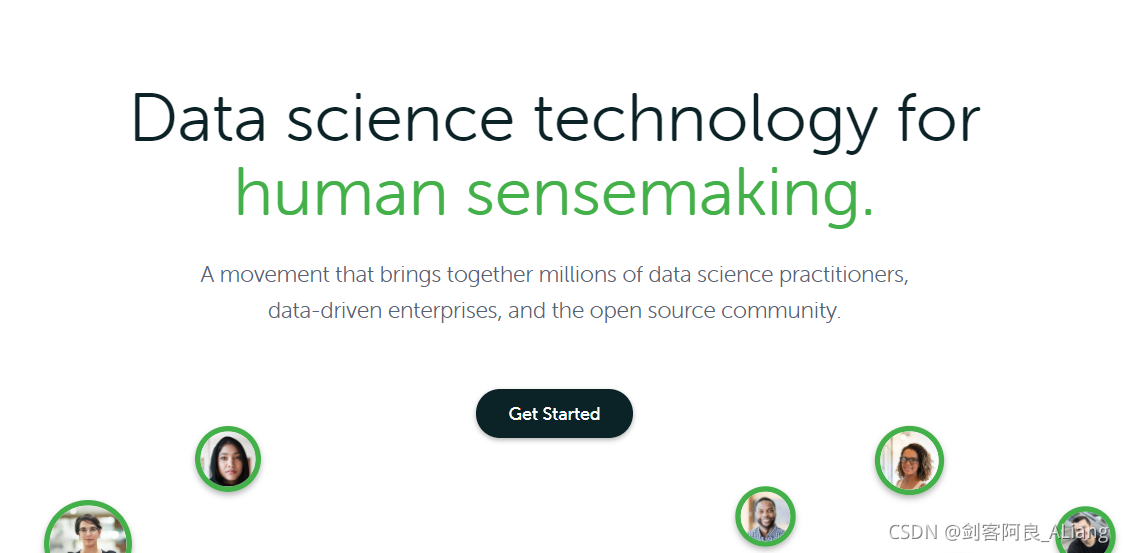
点击Download Anaconda installers
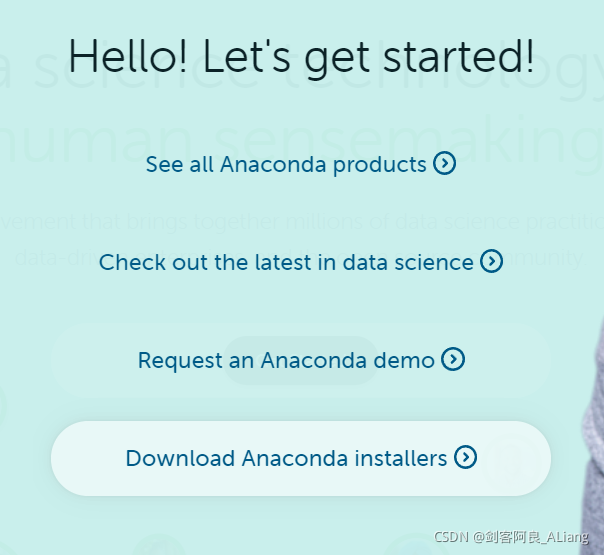
根据自己的操作系统,下载对应的安装包。
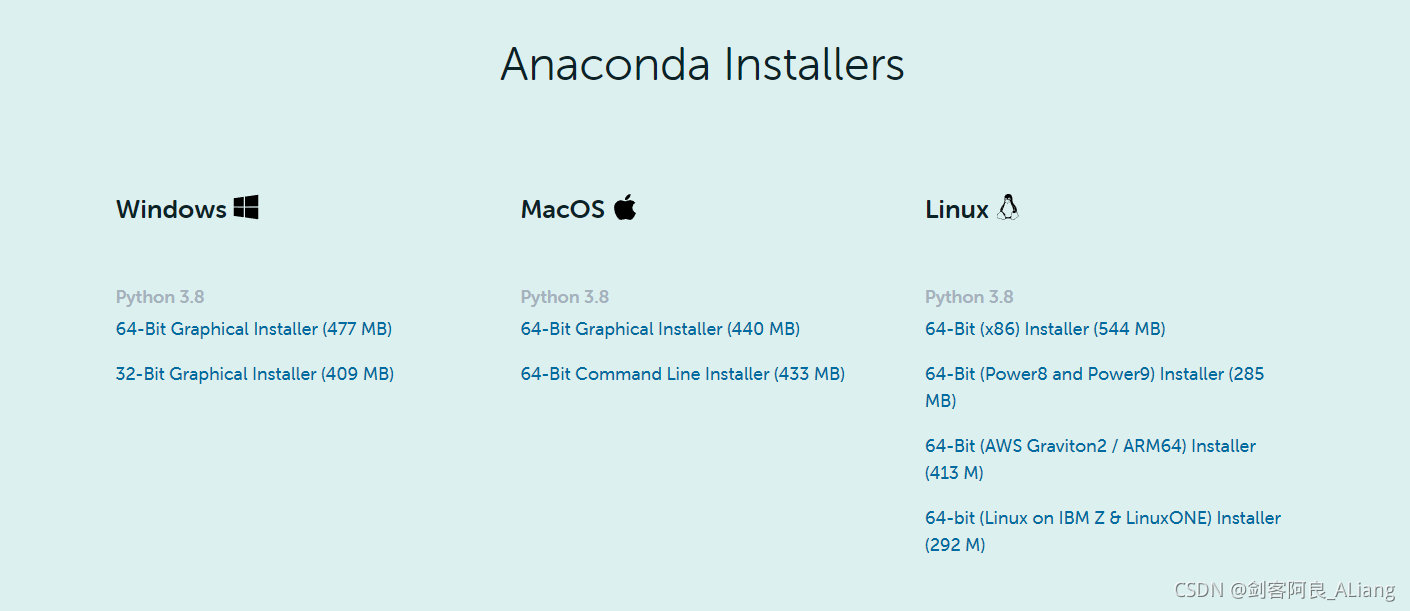
安装anaconda
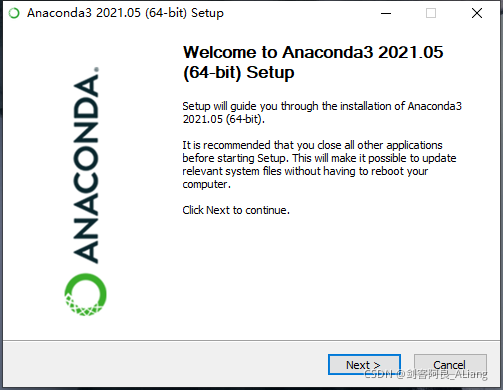
一路点下去,安装完成。
使用conda配置python3.6环境
目前python3比较稳定的版本为3.6,通过anaconda构建一个python3的虚拟环境。
首先我们看一下base环境的python版本。点开windows的搜索栏,输入anaconda,打开Anaconda Prompt。
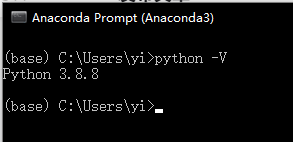
输入命令
conda create -n pytorch python=3.6
构建一个叫pytorch的虚拟环境。并且激活环境,输入一下命令。
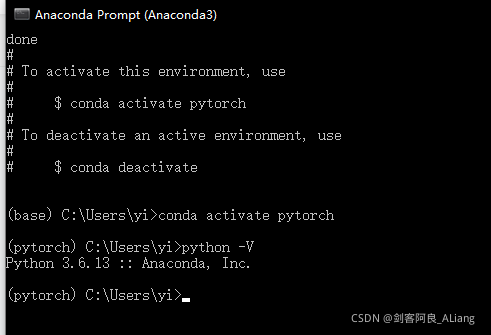
Spyder配置与使用
Pycharm整体来看还是python最好的IDE,Spyder是Anaconda提供的IDE,是我认为在编辑一些简单程序、或者调试程序比较好用的IDE。这里推荐一下。
打开Anaconda Navigator。
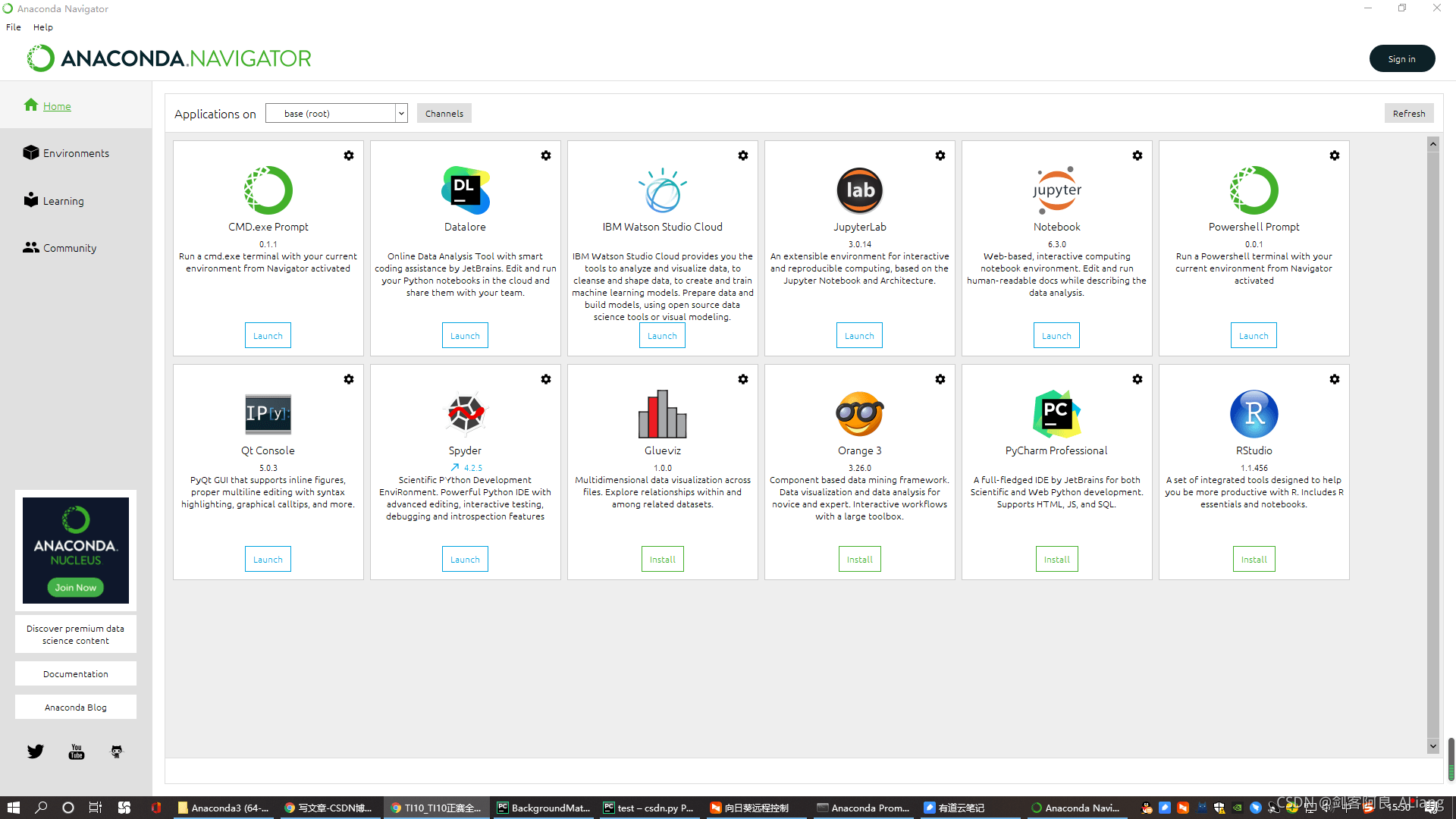
升级一下,并且切换一下我们刚刚激活的pytorch环境。
![]()
打开Spyder
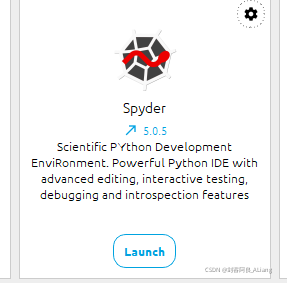
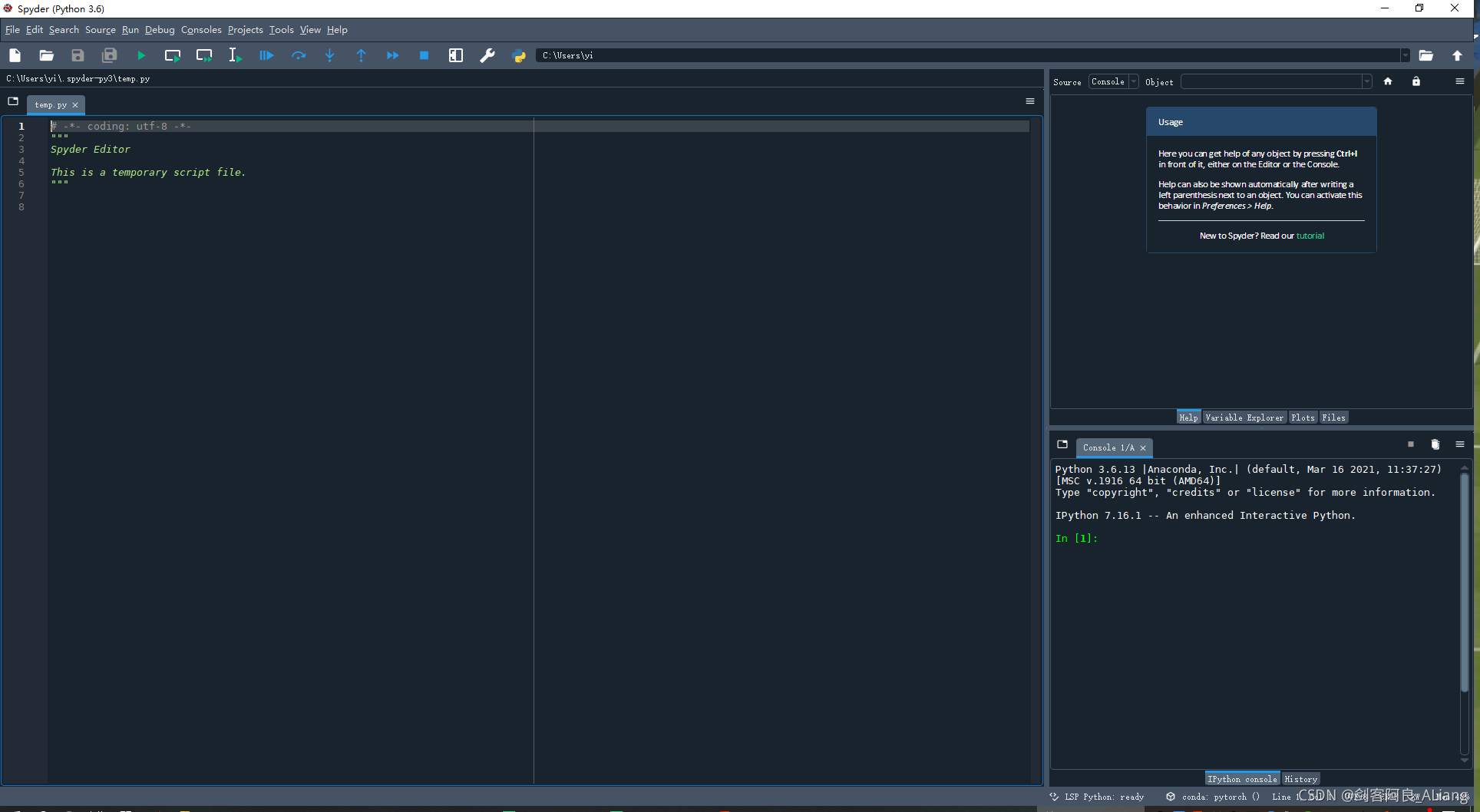
可以选中部分代码,按F9,只执行选中的代码块,很适合调试。
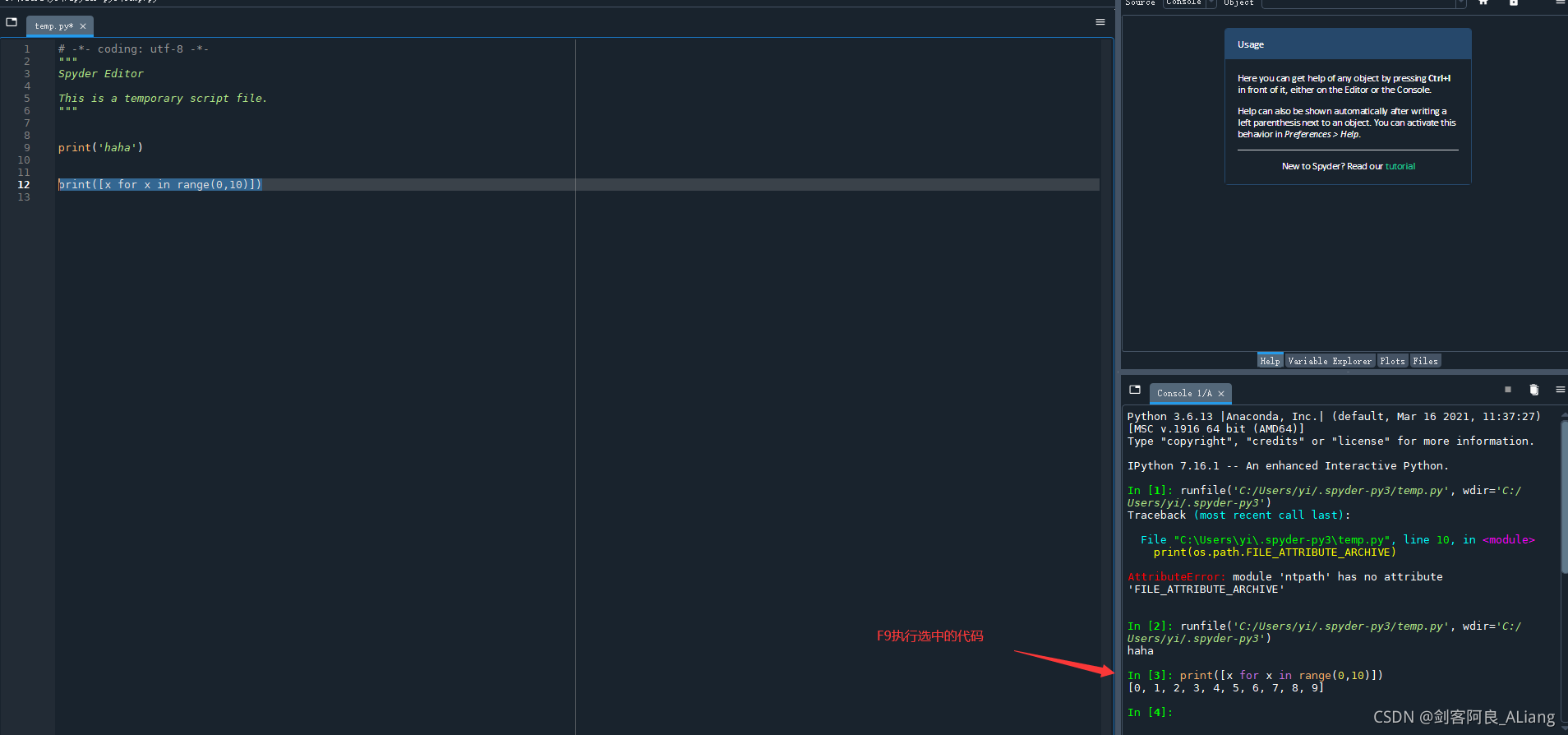
安装PyTorch
登入PyTorch官网:PyTorch
选择操作系统,cuda模式,复制安装命令。
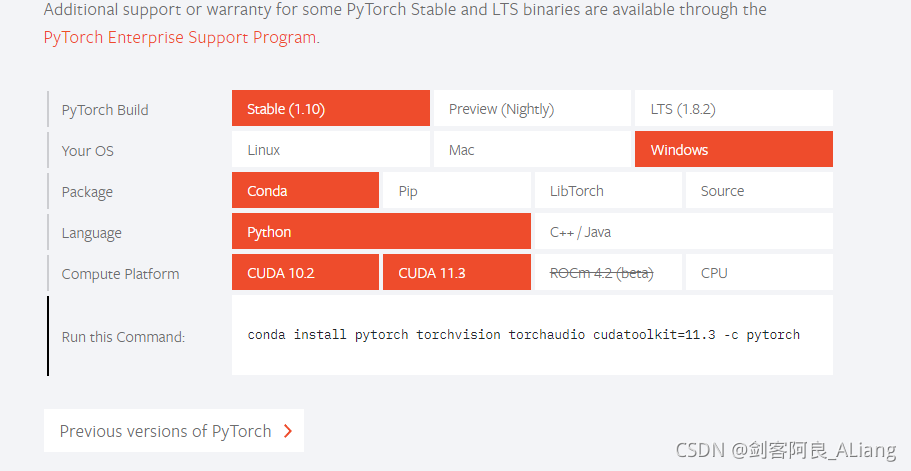
Anaconda Prompt激活pytorch环境,执行命令。慢慢等安装吧。
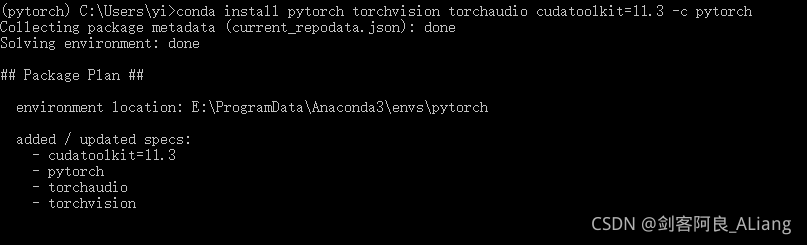
如果你发现安装很慢的话,建议给anaconda添加国内源。而且我不建议是清华源,因为太卡了。这里推荐一下北外的源。具体操作如下:
打开用户目录下的.condarc文件,更新成为如下内容。
channels:
- defaults
show_channel_urls: true
default_channels:
- https://mirrors.bfsu.edu.cn/anaconda/pkgs/main
- https://mirrors.bfsu.edu.cn/anaconda/pkgs/r
- https://mirrors.bfsu.edu.cn/anaconda/pkgs/msys2
custom_channels:
conda-forge: https://mirrors.bfsu.edu.cn/anaconda/cloud
msys2: https://mirrors.bfsu.edu.cn/anaconda/cloud
bioconda: https://mirrors.bfsu.edu.cn/anaconda/cloud
menpo: https://mirrors.bfsu.edu.cn/anaconda/cloud
pytorch: https://mirrors.bfsu.edu.cn/anaconda/cloud
simpleitk: https://mirrors.bfsu.edu.cn/anaconda/cloud
命令行中执行命令清理缓存。
conda clean -i
安装完成之后,查看pytorch版本。
conda list
![]()
总结
基本环境已经搭好了,找个模型玩玩吧。
如果本文对你有帮助的话,点个赞吧。

到此这篇关于Python 机器学习第一章环境配置图解流程的文章就介绍到这了,更多相关Python 机器学习内容请搜索易盾网络以前的文章或继续浏览下面的相关文章希望大家以后多多支持易盾网络!
